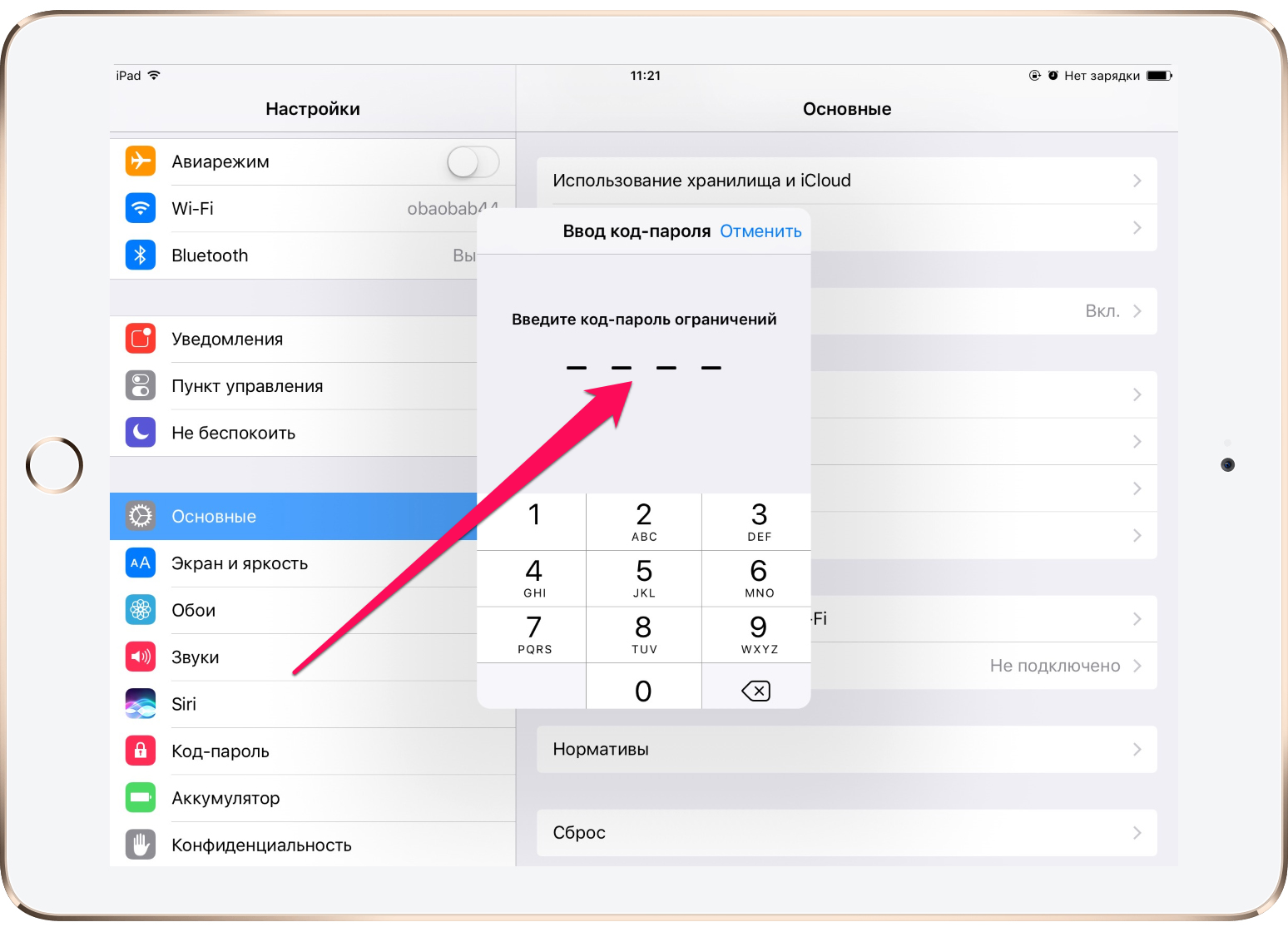Содержание
Как удалить приложения из iPhone и iPad навсегда
Итоги
Хотите удалить приложения на iPhone? Эта статья для вас! Здесь вы узнаете, как навсегда удалять приложения с iPhone и iPad, а удаленные данные невозможно восстановить любыми способами, что освобождает место для вашего устройства и защищает конфиденциальность ваших данных.
«Я хочу удалить некоторые нежелательные приложения с iPhone 11, как я могу навсегда удалить приложения с iPhone без возможности восстановления? Спасибо».
Иногда мы загружаем несколько бесплатных приложений в Apple Store. После попытки их использования вы решаете удалить некоторые приложения, которые вам не подходят. Или вы хотите удалить ненужные приложения с вашего iPhone или iPad, чтобы получить больше места. Или планируйте удалить приложения перед продажей iPhone / iPad. Какой бы ни была причина, вы можете захотеть навсегда удалить приложения с вашего iPhone и iPad, Проверьте эту статью, и ваша проблема будет решена. Проверьте этот пост, ваша проблема будет решена.
Проверьте этот пост, ваша проблема будет решена.
СОДЕРЖАНИЕ
Способ 1. Удалить приложение на iPhone и iPad с главного экрана
Способ 2. Удалить приложение на iPhone и iPad из приложения настроек
Способ 3. Окончательно удалить приложения на iPhone / iPad через UkeySoft FoneEraser (неустранимый)
Способ 1. Удалить приложение на iPhone и iPad с главного экрана
Это наиболее распространенный способ удаления приложений с iPhone через домашний экран. Но иногда этот метод не может полностью удалить приложение. Проверьте следующие шаги:
Шаг 1. Откройте главный экран iPhone или iPad, нажмите и удерживайте значок приложения, пока не появится меню, а затем нажмите «Изменить порядок приложений«.
Шаг 2. В это время вы увидите, что значок приложения начнет дрожать, и появится значок «X«в верхнем левом углу значка приложения.
Шаг 3. Нажмите «X«, во всплывающем сообщении нажмите»Удалить«еще раз, чтобы удалить приложение на iPhone / iPad.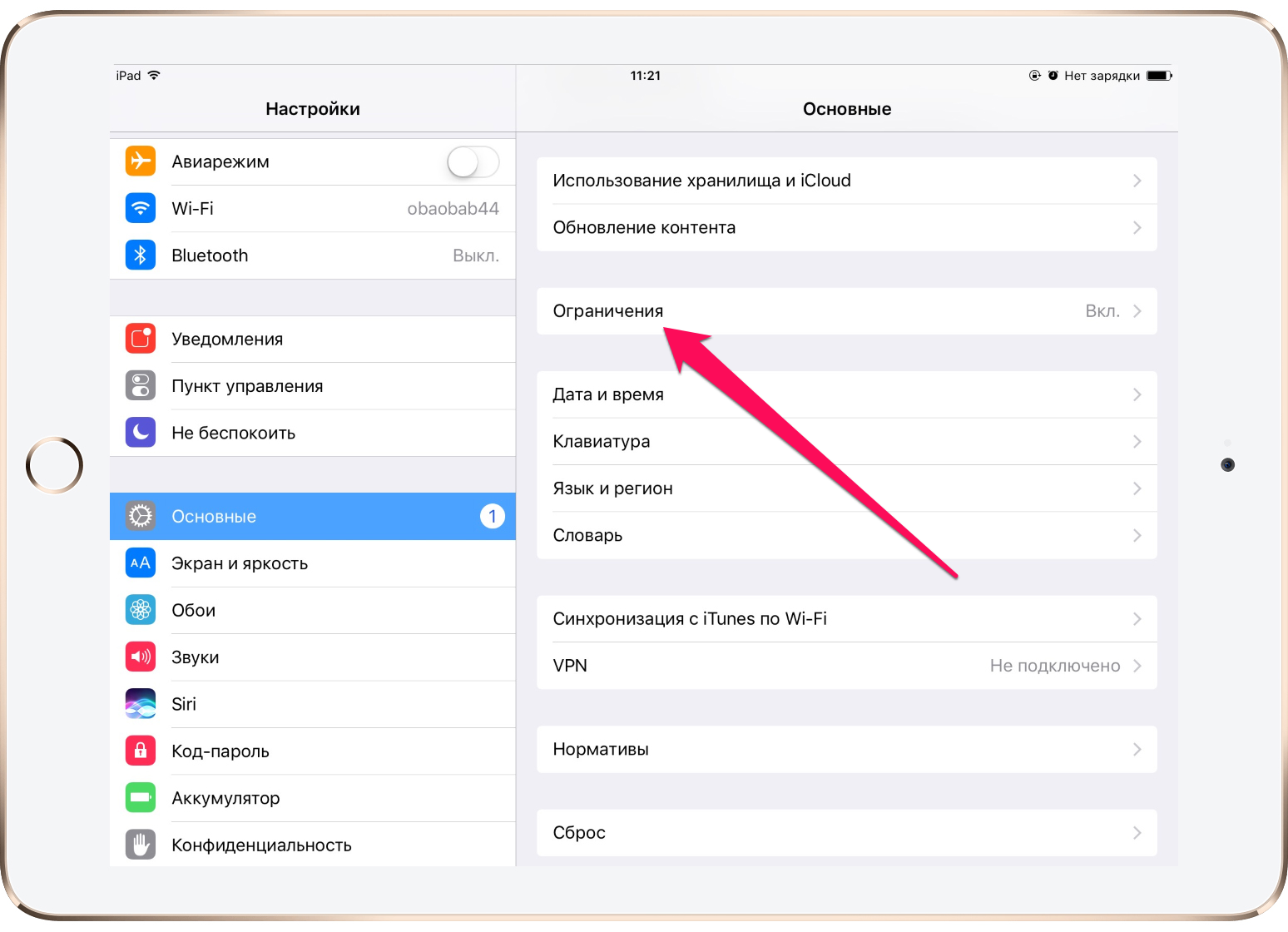
Способ 2. Удалить приложение на iPhone и iPad из приложения настроек
Есть еще один способ удалить ненужные приложения, пожалуйста, следуйте простой инструкции ниже:
Шаг 1. Перейти к Настройки приложение на вашем iPhone или iPad.
Шаг 2. Нажмите «Общие«>»Хранилище iPhone».
Шаг 3. Выберите приложение, которое вы хотите удалить, и вы увидите версию приложения, его документацию, данные и т. Д. Вы можете выбрать «Выгрузить приложение» или «Удалить приложение». Здесь нажмите «Удалить приложение«.
Шаг 4. Нажмите «Удалить приложение«еще раз, чтобы подтвердить, что вы хотите удалить ненужное приложение со своего iPhone / iPad.
Оба вышеуказанных метода просто удаляют приложение с iPhone. Но на вашем iPhone / iPad все еще есть история или другие данные, а удаленные приложения можно восстановить другими способами. Чтобы полностью и навсегда удалить приложения на телефоне, вам лучше использовать профессиональный ластик iOS. Перейдите к способу 3, чтобы навсегда удалить приложение с устройства iOS.
Перейдите к способу 3, чтобы навсегда удалить приложение с устройства iOS.
Способ 3. Окончательно удалить приложения на iPhone / iPad через UkeySoft FoneEraser (неустранимый)
UkeySoft FoneEraser это мощный инструмент для удалить приложения с iPhone и iPad навсегда и полностью одним щелчком мыши никакие инструменты восстановления не могут их восстановить. Кроме того, это лучший помощник для удаления ненужных файлов, больших файлов и управления ими, чтобы освободить место. Кроме того, он может помочь вам полностью стереть все данные с iPhone, iPad, iPod без возможности восстановления.
СкороXNUMX
СкороXNUMX
Ключевые особенности UkeySoft FoneEraser:
- Удалить приложение из iPhone и iPad без возможности восстановления.
- Полностью удалите SMS, контакты, историю звонков, заметки, фотографии и видео и т. Д. Для защиты конфиденциальности.
- Удалите с iPhone / iPad / iPod все данные и настройки перед продажей, ремонтом и утилизацией.

- Полностью удалите приложения и данные приложений: WhatsApp, Kik, Instagram, Facebook и т. Д. Без возможности восстановления.
- Стереть и управлять ненужными файлами, большими файлами, временными файлами, чтобы освободить место, ускорить ваши устройства iOS.
- Один щелчок для резервного копирования или удаления фотографий и видео с iPhone / iPad / iPod.
- Работайте на всех версиях iOS и устройствах, включая iOS 13.5 и iPhone 11 (Pro).
Шаг 1. Запустите UkeySoft iOS Eraser
После установки запустите UkeySoft iOS Eraser и подключите iPhone / iPad к компьютеру с помощью кабеля UAB. Чтобы окончательно стереть приложение на iPhone и iPad, выберите «Свободное пространство в 1 клик», Программа обнаружит ваше устройство iOS.
Шаг 2. Начните сканировать ваш iPhone для всех приложений.
Просто нажмите «Приложения«, чтобы начать сканирование всех приложений в iPhone / iPad.
В процессе сканирования, пожалуйста, не используйте свой iPhone и держите устройство подключенным.
Шаг 3. Полное удаление приложения на iPhone
Когда он закончится, UkeySoft перечислит все приложения, установленные на вашем iPhone, выберите одно или несколько нежелательных приложений, которые вы хотите удалить, а затем щелкните значок «Удалить«, чтобы навсегда удалить выбранные приложения с iPhone.
Теперь вы можете безвозвратно удалить приложение с вашего устройства iOS с помощью UkeySoft App Wiper. Кстати, UkeySoft FoneEraser также является экспертом по полному удалению данных приложений и приложений, что может обеспечить вашу личную безопасность, особенно если вы хотите продать, переработать или пожертвовать свой старый iPhone или iPad.
СкороXNUMX
СкороXNUMX
Удалить приложения из iPhone и iPad навсегда
Вернуться к >>
СкороПопробуйте!
Комментарии
подскажите: тебе нужно авторизоваться прежде чем вы сможете комментировать.
Еще нет аккаунта. Пожалуйста, нажмите здесь, чтобы зарегистрироваться.
Что делать, если не получается удалить приложение с Айфона
Удаление приложения — самый простой способ освободить немного памяти в iPhone. Это более эффективно, чем сгружать его, а еще помогает навести порядок в системе, если домашний экран завален ярлыками. С недавних пор вы можете удалить из iPhone любые приложения, даже App Store или «Вызовы». Но что делать, если обычное скачанное приложение или игра не удаляются или в процессе возникают проблемы? Есть несколько рабочих способов, которые помогут вам с этим разобраться.
Не получается удалить приложение с iPhone? Попробуйте несколько способов
Обычно приложение удаляется прямо с домашнего экрана: достаточно лишь долгим нажатием вызвать контекстное меню и нажать «Удалить». Но если опция не отображается, можно попробовать сделать это иначе.
Содержание
- 1 Не могу удалить приложение на Айфоне
- 1.1 Как отключить Экранное время
- 2 Как удалить приложение, которого нет на Айфоне
- 3 Как удалить приложение через Настройки iPhone
- 4 Приложение не удаляется с Айфона
- 5 Почему не получается удалить приложения с Айфона
Не могу удалить приложение на Айфоне
Первое, что вы должны сделать, когда не получается удалить приложение с Айфона — загляните в Экранное время. Казалось бы, при чем тут функция, подсчета времени использования iPhone? Дело в том, что там есть пункт, ограничивающий удаление приложений с iPhone. Попробуйте отключить его.
Казалось бы, при чем тут функция, подсчета времени использования iPhone? Дело в том, что там есть пункт, ограничивающий удаление приложений с iPhone. Попробуйте отключить его.
Вероятно, в Экранном времени установлено ограничение
- Зайдите в Настройки.
- Выберите «Экранное время».
- Зайдите в пункт «Контент и конфиденциальность».
- Выберите «Покупки в iTunes и App Store».
- Нажмите «Удаление приложений» и выберите «Да».
- После этого перейдите на экран «Домой и попробуйте удалить приложение, чтобы убедиться, что проблема исчезла.
Как отключить Экранное время
Если данный способ не помог, попробуйте на время отключить Экранное время и удалить ненужные приложения. Делается это так:
- Зайдите в Настройки.
- Выберите «Экранное время».
- В самом низу нажмите «Выключить Экранное время».
- Попробуйте снова удалить приложение. Должно помочь.
Подписывайтесь на наш Яндекс. Дзен: в нем вы найдете множество статей об Apple, которых нет на сайте!
Дзен: в нем вы найдете множество статей об Apple, которых нет на сайте!
Как удалить приложение, которого нет на Айфоне
С появлением Библиотеки приложений у пользователей появилась возможность оставлять на экране домой только те иконки, которые им нужны. Иногда на iPhone откуда-то появляются приложения, которых, вроде как, давно нет. Разбираемся, откуда они берутся и как их удалять.
Удалить приложение также можно через Библиотеку приложений
- Для начала зайдите в Настройки.
- Выберите «Экран Домой».
- Нажмите «Экран Домой», если хотите, чтобы приложение после скачивания оставалось и на домашнем экране, и в библиотеке приложений.
- Выберите «Только библиотека приложений», если не хотите засорять домашний экран лишними приложениями.
Именно по этой причине память вашего iPhone может забиваться, а приложения найти не получается. После этого выйдите на домашний экран, свайпните его влево, пока не появится библиотека приложений, просмотрите список и удалите лишнее. Если приложения нет на экране «Домой», просто найдите его в списке, долгим нажатием вызовите меню и нажмите «На экран Домой».
Если приложения нет на экране «Домой», просто найдите его в списке, долгим нажатием вызовите меню и нажмите «На экран Домой».
Как настроить Face ID в маске. Официальный способ
Как удалить приложение через Настройки iPhone
Если с домашнего экрана по каким-либо причинам не получается удалить приложение, то это всегда можно сделать через Настройки. Заодно посмотрите, сколько места занимает кэш этого приложения.
Удалить приложение можно через Настройки, просмотрев размер кэша
- Зайдите в Настройки.
- Выберите «Хранилище iPhone».
- Затем в списке выберите нужное приложение и нажмите на него: выберите «Удалить приложение».
- Вверху экрана отобразится размер самого приложения и размер данных, которые оно содержит.
Также вы можете удалить приложение через поиск Spotlight, избегая Библиотеки приложений и Настроек. Просто свайпните домашний экран вниз и поисковой строке введите название приложения, после чего долгим нажатием вызовите меню и нажмите «Удалить».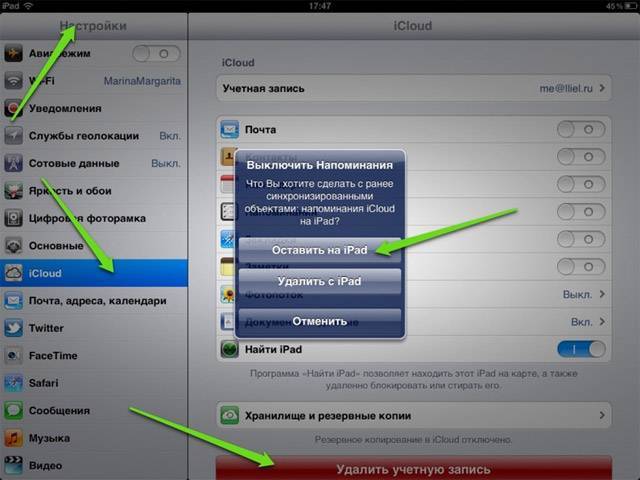
iPhone 12 или Samsung Galaxy S22. Что выбрать
Приложение не удаляется с Айфона
Еще один способ: вы можете удалить приложение с iPhone через App Store. В магазине приложений Apple также реализована эта функция.
Удалить приложение можно и через App Store
- Зайдите в App Store.
- Нажмите на иконку своего профиля и прокрутите вниз до списка доступных обновлений.
- Найдите нужное приложение и свайпните его влево: справа появится кнопка «Удалить».
- Нажмите на нее, чтобы удалить приложение.
Обязательно подпишитесь на Телеграмм-канал "Сундук Али-Бабы": в нем есть сотни товаров по приятной цене, которых не найти в магазинах!
Почему не получается удалить приложения с Айфона
Иногда удалить приложение с iPhone не получается из-за ошибки учетной записи Apple ID. Переживать не стоит: попробуйте выйти из него и зайти заново.
Выйдите из Apple ID и войдите в него заново
- Откройте настройки и зайдите в Apple ID вверху.

- Прокрутите до конца списка и нажмите «Выйти».
- После этого попробуйте войти в учетную запись заново.
Кроме того, стоит напомнить о том, что стандартные приложения не удаляются с iPhone. Речь о «Сообщениях», Настройках или App Store. Да, их можно убрать с экрана «Домой», но они остаются в Библиотеке приложений, откуда их можно вернуть обратно.
iOS 15Проблемы AppleСоветы по работе с Apple
Как удалить приложения на iPhone и iPad (iOS 16)
Неиспользуемые приложения обычно занимают место на iPhone. Некоторые даже работают в фоновом режиме и забивают оперативную память вашего телефона, делая его медленнее. Всегда лучше удалить такие приложения, чтобы освободить место и ускорить работу вашего iPhone.
Независимо от того, хотите ли вы удалить приложение со своего iPhone навсегда или просто разгрузить его, не удаляя данные приложения, это простое руководство покажет вам, как это сделать.
- Как удалить приложения с главного экрана iPhone
- Как удалить приложения из библиотеки приложений на iPhone
- Как удалить приложения с iPhone через App Store
- Как удалить приложение и сохранить его данные на iPhone
Как удалить приложения с главного экрана iPhone
- Нажмите и удерживайте пробел на экране, пока значки всех приложений не начнут трястись.

- Коснитесь значка минуса (-) в верхнем левом углу приложения, которое вы хотите удалить.
- Коснитесь Удалить приложение .
Вы можете удалить таким образом больше приложений, если хотите. - Наконец, нажмите Удалить для подтверждения.
Кроме того, вы можете просто нажать и удерживать приложение на главном экране → выбрать Удалить приложение → Удалить приложение → нажать Удалить еще раз для подтверждения.
Как удалить приложения из библиотеки приложений на iPhone
- Перейдите в библиотеку приложений → нажмите и удерживайте приложение , который вы хотите удалить.
- Выберите Удалить приложение → коснитесь Удалить для подтверждения.
Как удалить приложения с iPhone через App Store
- Запустите App Store на вашем iPhone.

- Нажмите на значок своего профиля в правом верхнем углу приложения.
- Прокрутите вниз, чтобы увидеть список приложений, установленных на вашем iPhone.
- Нажмите и удерживайте нежелательное приложение, а затем нажмите Удалить . Затем снова нажмите Удалить , чтобы удалить его с вашего iPad или iPhone.
Как удалить приложение и сохранить его данные на iPhone
Если вы хотите удалить приложение, не удаляя его данные, это легко сделать на iPhone или iPad. Однако переустановка такого приложения восстанавливает сохраненные данные.
- Перейдите в настройки вашего устройства → Общие .
- Перейти к Хранилищу iPhone .
- Нажмите на приложение, которое хотите разгрузить.
- Выбрано Приложение разгрузки . Нажмите Offload App еще раз, чтобы подтвердить свой выбор.

Почему вы не можете удалить определенные приложения на своем iPhone?
Возможно, вам было интересно, почему вы не можете удалить некоторые приложения на своем iPhone или iPad. Проще говоря, собственные приложения или приложения для разработчиков, предварительно установленные на вашем iPhone или iPad, нельзя удалить, если вы не выполните рутирование или джейлбрейк своего iPhone.
Следовательно, вы не можете удалить такие приложения, как «Сообщения», «Телефон», «Настройки», «ТВ», «Apple Music», «Календарь», «Погода» и «FaceTime», а также многие другие встроенные приложения.
Подписание
Управление пространством для хранения обычно необходимо для оптимизации вашего iPhone. Избыточные приложения занимают место на диске, замедляют работу вашего устройства и могут сделать ваш домашний экран безвкусным. Удаление ненужных или избыточных приложений, а также удаление данных приложений или файлов кеша обеспечит вашему iPhone или iPad оптимальную скорость и лучшую производительность.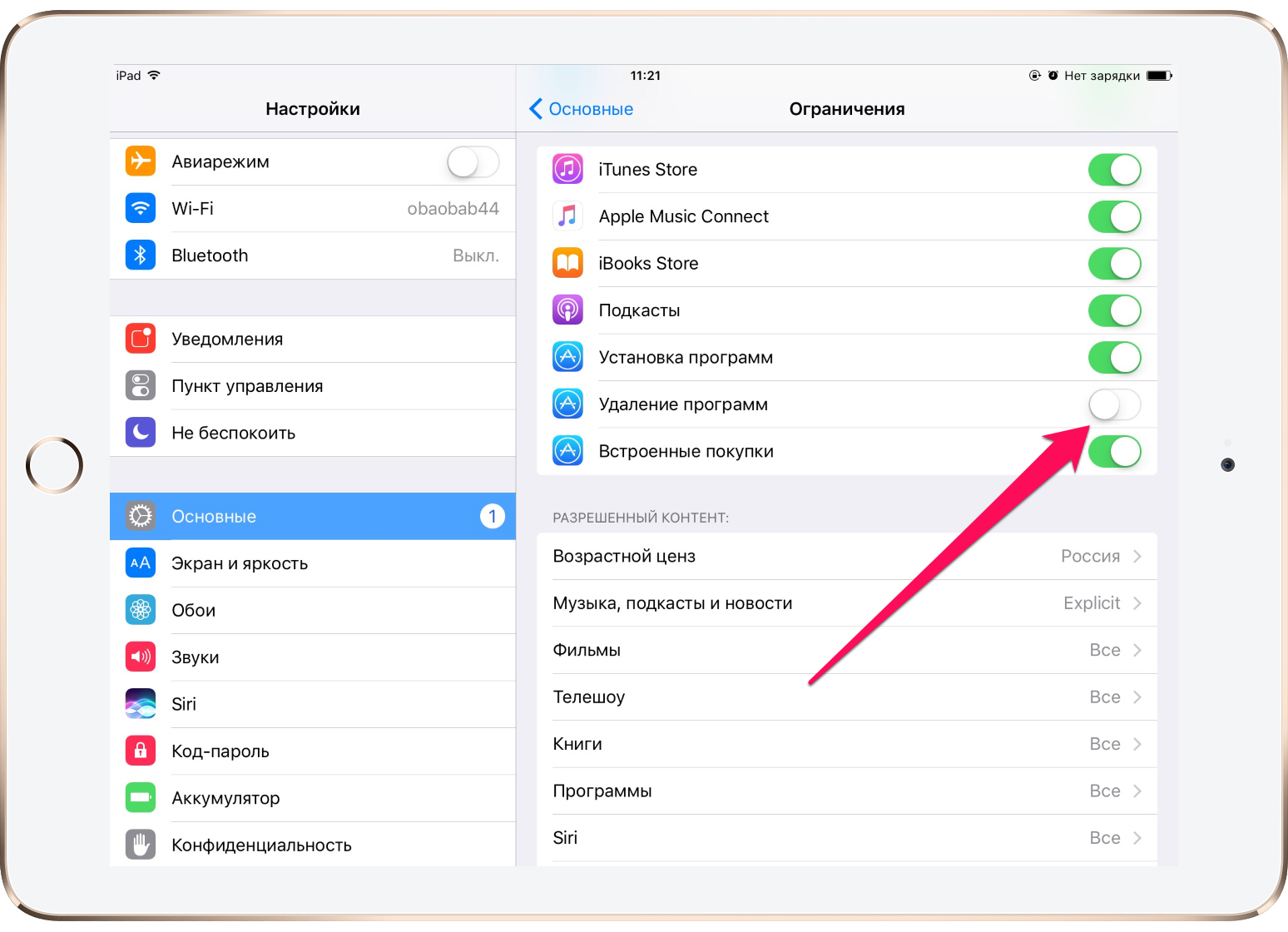
Подробнее:
- Как восстановить удаленные приложения на iPhone или iPad
- Как отключить сотовые данные для определенных приложений на iPhone
- 25+ лучших приложений для iPhone, которые вы должны иметь!
Профиль автора
Идову
Веб-сайт
Идову — заядлый технический писатель и пользователь программного обеспечения, который любит заполнять пробелы в знаниях о потребительском программном обеспечении, включая все, что связано с iPhone. Что ж, когда он не читает и не изучает новые вещи, вы обнаружите, что Идову храбро проигрывает на твердой шахматной доске или виртуально на Lichess.
Как удалять приложения на вашем iPhone в 2022 году
- Вы можете удалять приложения с главного экрана вашего iPhone, что приведет к удалению всех сохраненных данных.
- Вы также можете разгрузить приложение, чтобы сохранить его данные и настройки, если вы в конечном итоге переустановите его.

- В iOS 14 или более поздних версиях вы можете скрывать приложения на главном экране и получать к ним доступ через библиотеку приложений.
Если вы часто прокручиваете страницы и страницы приложений, которые никогда не используете, возможно, пришло время удалить, скрыть или разгрузить приложения на вашем iPhone.
Вы можете удалить или удалить приложение в любой версии iOS. В iOS 14 или более поздней версии есть дополнительная возможность скрыть приложение с главного экрана, оставив его в библиотеке приложений.
Вы также можете разгрузить приложение, которое удаляет приложение, но сохраняет его данные, на iOS 11 или более поздней версии.
Вот как это сделать.
Как удалить приложения на iPhone
Если вы не уверены, какая у вас версия iOS, откройте приложение «Настройки», нажмите Общие , а затем нажмите О .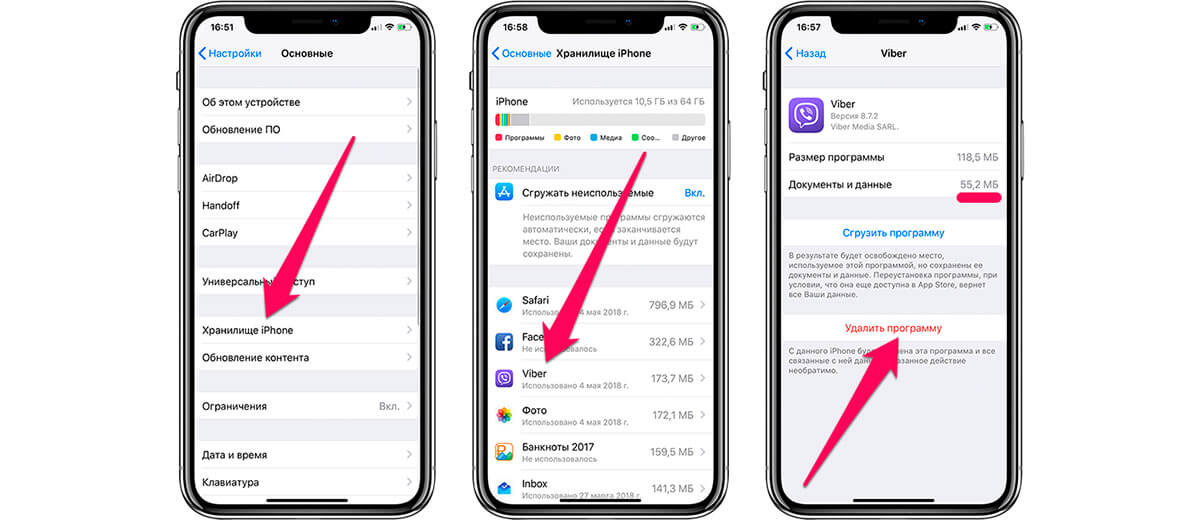 Ваша текущая версия iOS будет указана рядом с «Версия программного обеспечения».
Ваша текущая версия iOS будет указана рядом с «Версия программного обеспечения».
Как удалять приложения i n iOS 14 и более поздних версий
1. Найдите приложение, которое хотите удалить, затем нажмите и удерживайте палец на его значке.
2. Во всплывающем меню выберите Удалить приложение .
Нажмите на опцию, чтобы удалить приложение.
Грейс Элиза Гудвин
3. Затем выберите Удалить приложение в следующем всплывающем окне.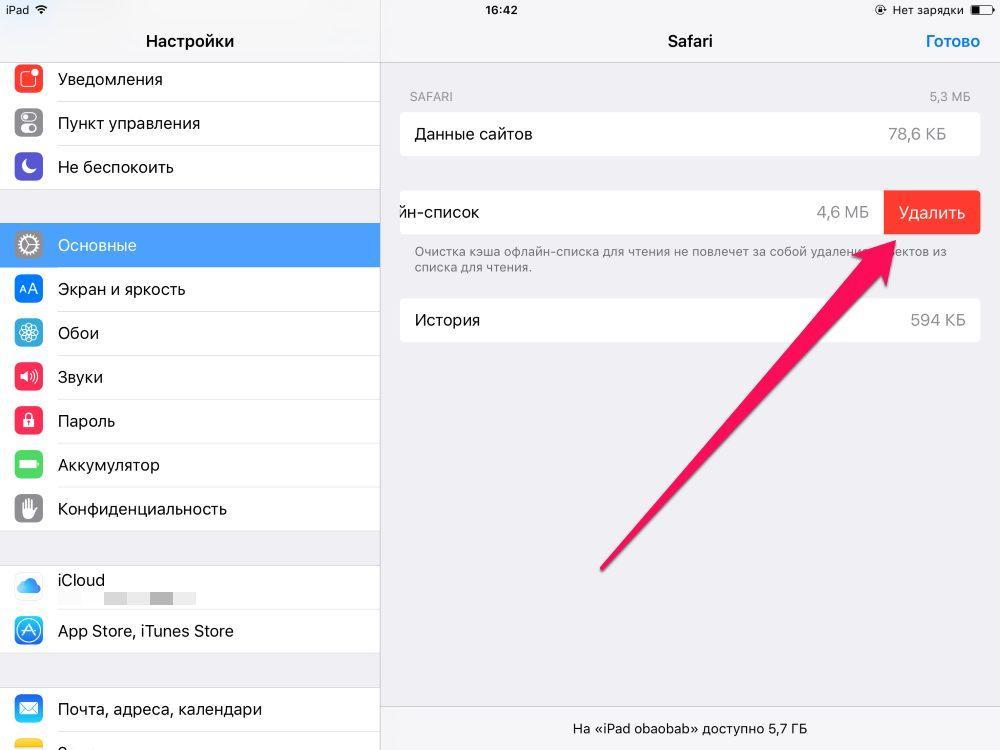
Выберите «Удалить приложение», а затем «Удалить» в следующем всплывающем окне.
Грейс Элиза Гудвин
4. Нажмите Удалить в следующем всплывающем окне.
Как удалять приложения в iOS 13
1. На главном экране найдите приложение, которое хотите удалить, затем нажмите и удерживайте палец на его значке.
2. В появившемся меню нажмите Переупорядочить приложения .
3. Все ваши приложения начнут покачиваться, а над всеми приложениями, которые вы можете удалить, появятся маленькие значки размером X .
4. Коснитесь X на любом приложении, которое вы хотите удалить.
5. Откроется меню с просьбой подтвердить удаление. Нажмите Удалить , чтобы удалить приложение.
Как удалять приложения в iOS 12 и более ранних версиях
1. На главном экране нажмите и удерживайте значок приложения, которое хотите удалить. Это может занять одну-две секунды, но подождите, пока все значки на экране не начнут покачиваться и маленькие 9Метки 0017 X должны отображаться в верхней части каждого из них.
2. Коснитесь X , которое появится в верхнем левом углу приложения, которое вы хотите удалить.
3. Во всплывающем окне нажмите «Удалить». В противном случае нажмите «Отмена» и повторите процесс с правильным приложением.
Примечание: Если вы случайно удалили приложение, вам потребуется повторно загрузить его из App Store — для удаления приложения нет кнопки «отменить».
При удалении приложения также удаляются связанные с ним данные. Но если вы хотите, чтобы данные были переданы Рейману, вам следует вместо этого попробовать скрыть приложение с главного экрана или разгрузить приложение, как описано ниже.
Как скрыть приложения на iPhone, не удаляя их
Возможность скрыть приложения с главного экрана и оставить их в библиотеке приложений доступна только на iOS 14 и более поздних версиях.
1. Найдите приложение, которое хотите удалить, затем нажмите и удерживайте палец на его значке.
Подсказка : Чтобы быстро найти приложение в библиотеке приложений, коснитесь панели поиска вверху и введите его название в текстовое поле.
2. Во всплывающем окне выберите Удалить приложение .
Нажмите на опцию, чтобы удалить приложение.
Грейс Элиза Гудвин
3. Затем выберите Удалить с главного экрана . Теперь приложение будет скрыто с главного экрана и перемещено в библиотеку приложений.
Во всплывающем окне выберите «Удалить с главного экрана».
Грейс Элиза Гудвин
Ваша библиотека приложений — это самая правая страница на главном экране.
Грейс Элиза Гудвин
Подсказка . Чтобы вернуть приложение на главный экран из библиотеки приложений, удерживайте палец на его значке и выберите Добавить на главный экран .
4. Чтобы получить доступ к библиотеке приложений, проведите пальцем к самой правой странице главного экрана. Вы можете использовать панель поиска вверху, чтобы найти приложение, или прокрутить категории.
Как разгрузить приложение на вашем iPhone
Вместо полного удаления приложения и всех данных, которые оно содержит, вы можете разгрузить его с помощью приложения «Настройки». При разгрузке приложение удаляется с вашего iPhone, но его данные архивируются, что позволяет вам продолжить с того места, на котором вы остановились, при переустановке приложения.
1. Откройте приложение «Настройки».
2. Коснитесь вкладки Общие .
Перейдите на страницу «Общие» в настройках.
Грейс Элиза Гудвин
3. Нажмите Хранилище iPhone .
Выберите «Хранилище iPhone».
Грейс Элиза Гудвин
4.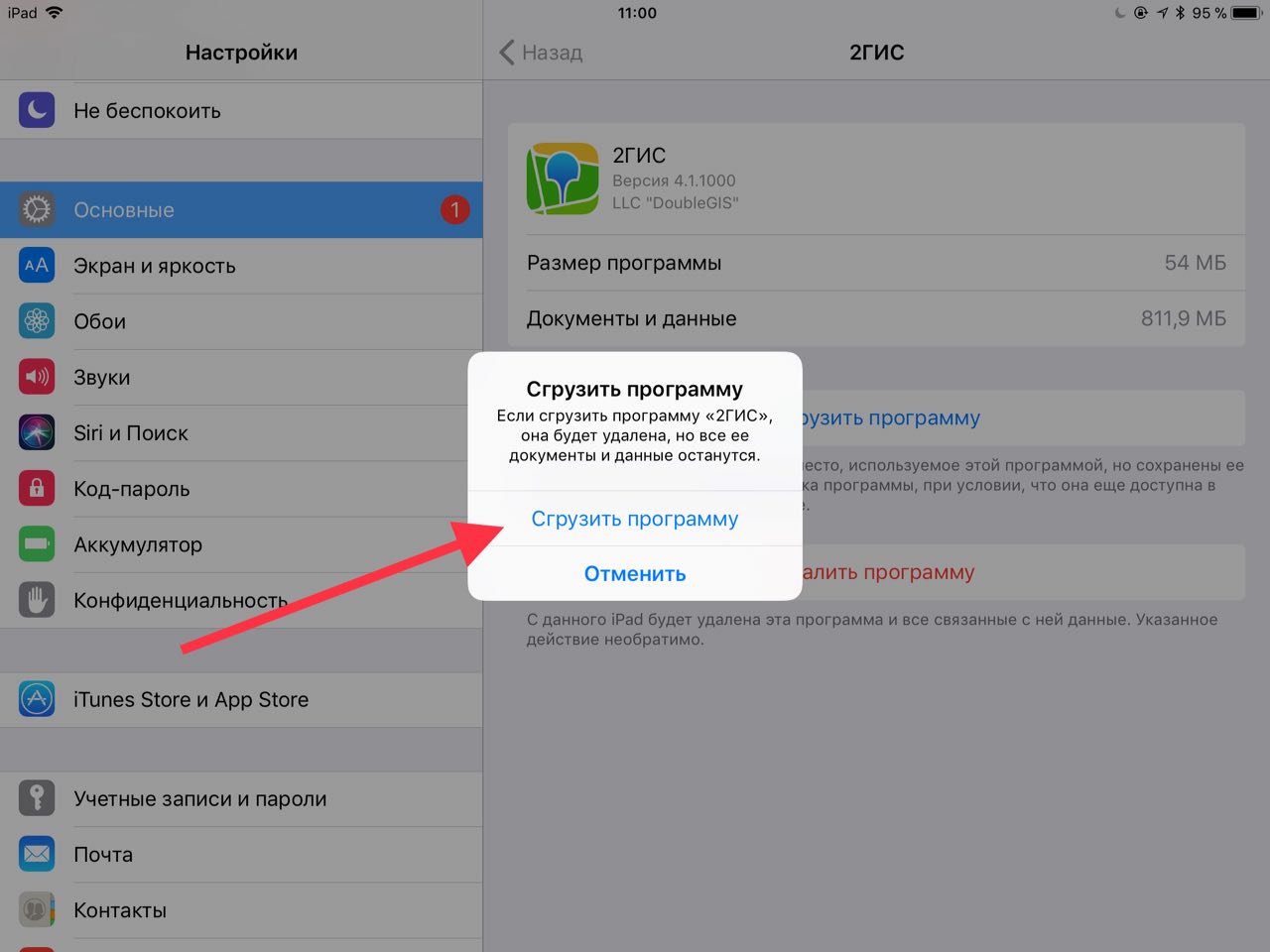 Прокрутите вниз, чтобы найти список приложений, и коснитесь нужного.
Прокрутите вниз, чтобы найти список приложений, и коснитесь нужного.
5. Нажмите Выгрузить приложение , чтобы начать процесс выгрузки приложения.
Нажмите «Выгрузить приложение».
Грейс Элиза Гудвин
6. Во всплывающем окне подтвердите свои действия, нажав Выгрузить приложение . Это удалит приложение, но сохранит его документы и данные.
7. На странице «Хранилище iPhone» вы также можете разрешить iPhone автоматически выгружать неиспользуемые приложения при нехватке памяти.